Come ridimensionare in serie le foto con Google Picasa
Fotografie Fotografia Google Picasa Gratuito / / March 18, 2020
Ultimo aggiornamento il
Picasa 3 è cablato per la condivisione tramite social media, blog ed e-mail. Come tale, ha alcune utili funzioni per il ridimensionamento in batch delle foto in dimensioni di file più adatte al Web in modo da poterle inviare facilmente tramite e-mail o condividerli tramite dropbox. In questo groovyPost, ti mostrerò come creare rapidamente e facilmente versioni ridimensionate delle foto di Picasa senza alterare i file originali per una beatitudine di condivisione groovy!
Aggiornamento dell'editor:
1 maggio 2016, Google ha ritirato Picasa. Sapendo questo, ho scaricato l'ultima e ultima copia da Google in modo da poter utilizzare l'app in futuro e non interrompere l'articolo di seguito. Download di Windows – Download per Mac.
Passo 1
Google ha ucciso il suo prodotto Picasa all'inizio del 2016 Scarica Picasa 3.8 (o più tardi). Vedi i link per il download sopra per Mac o Windows.
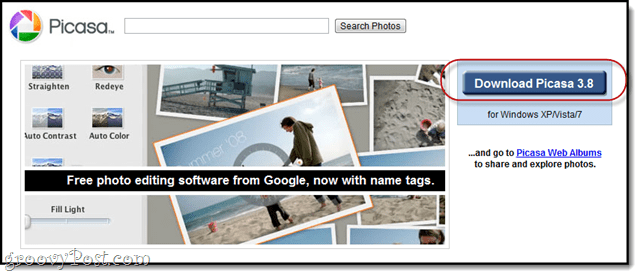
Passo 2
Da Picasa, seleziona una serie di foto. Puoi farlo disegnando una casella attorno alle foto che vuoi selezionare, o per
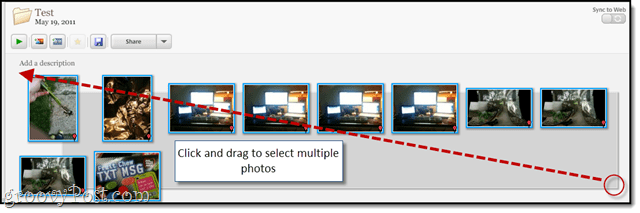
Passaggio 3
ClicFile> Esporta immagine nella cartella. Oppure, premere CTRL + MAIUSC + S sulla tastiera.
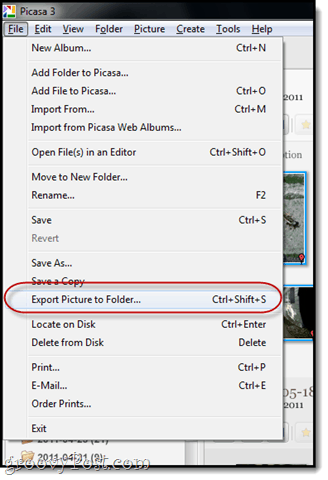
Passaggio 4
Scegli le impostazioni di esportazione:
- Posizione di esportazione: Cerca una cartella in cui desideri salvare le foto ridimensionate. Consiglio di lasciarlo sul valore predefinito, poiché è già nella struttura delle cartelle rilevabile di Picasa.
-
Nome della cartella esportata: Denominalo come preferisci. Tuttavia, se prevedi di chiamarlo "Ridimensionato, "Come intendevo, potresti volerlo scrivere correttamente.

- Dimensione dell'immagine: Scegliere Ridimensiona a e trascina il cursore su una delle impostazioni comuni. Raccomando 640 pixel. È ad alta risoluzione decente, ma comunque astronomicamente inferiore a quello che la maggior parte delle fotocamere digitali scatta per impostazione predefinita.
- Qualità dell'immagine: Lascia questo a automatico. Non è necessario eseguire il downgrade della qualità della foto, poiché stai già ridimensionando la foto.
- Filigrana: Opzionale. Tratteremo questo in un altro GroovyTutorial.
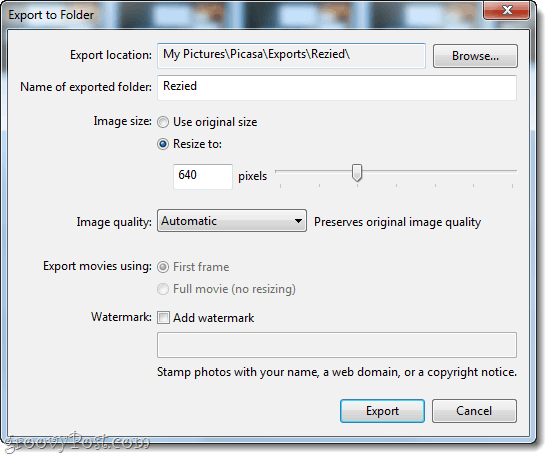
Clic Esportare quando hai finito.
Passaggio 5
Picasa esploderà le tue foto ridimensionate in una nuova cartella. Va abbastanza veloce, ma puoi vedere i progressi nell'angolo in basso a destra.
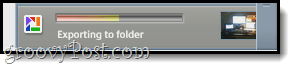
Al termine, puoi vedere la nuova cartella che ha creato in esportazioni scheda a sinistra, se hai lasciato la cartella di esportazione come predefinita.
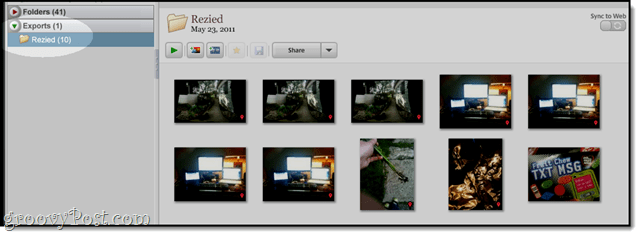
Passaggio 6
Se sei curioso, puoi selezionare una foto e ClicVisualizza> Proprietà e controlla la differenza nelle dimensioni del file.
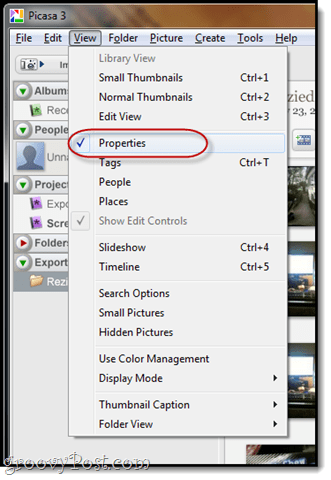
In questo esempio, siamo passati da 972 KB, quasi un megabyte, a soli 88 KB. Sarà molto più facile con i piani dati limitati di oggi!
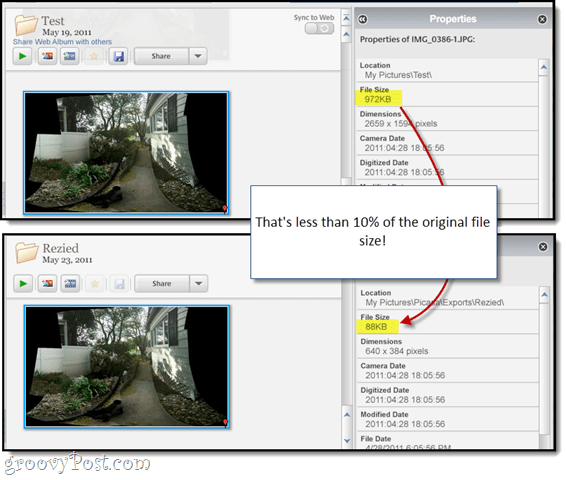
Ora che hai ridimensionato le tue foto, potrebbe essere utile aggiungi la risoluzione mentre rinomini in batch le tue foto. Fino ad allora, goditi le tue foto Picasa di dimensioni gestibili.
